9월 4일자 구글 LatLong 블로그 소식입니다. 자신이 관심있는 장소를 이메일(Email)을 사용하여 친구나 가족들과 공유하는 방법을 설명하는 글입니다.
구글어스에 발견한 멋진 장소를 다른 사람에게 알리는 방법은 제가 예전에 올린 "관심장소를 공유하는 방법"을 읽어보시면 됩니다.
간단하게 요약하자면, 가장 널리 사용되는 방법은 화면을 캡처하는 방법이고, 정확한 위치를 알려주는 방법으로는 좌표를 적어서 알려주는 방법이 있는데, 현재 내가 바라보는 방향과 위치를 지정해서 알려주려면 KML을 작성해서 알려주는 방법이 가장 좋습니다.
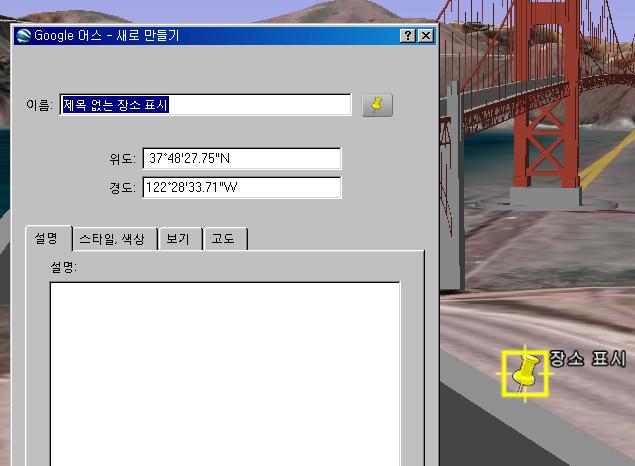
이메일로 가상의 엽서처럼 자신이 좋아하는 장면을 공유하는 것은 위에서 설명한 방법과 그다지 않습니다. 다만, 화면을 캡쳐하거나 저장하는 등 여러 번의 작업과정이 필요없이 메뉴 몇 번만 누르면 자동으로 진행되니 훨씬 편하죠.
머... 저도 한번도 해보지 못한 방법이지만... 괜찮을 것 같다... 싶네요.
민, 푸른하늘
====
http://google-latlong.blogspot.com/2008/09/tip-of-week-postcards-from-google-earth.html
Thursday, September 4, 2008 at 6:45 PM
여러분이 프랑스 파리(Paris)로 여행중이라고 해보죠. 친구들에게 빛의 도시 파리의 아름다운 광경을 보여주고 싶다면 어떻게 해야 할까요? 일반적인 우편엽서도 좋겠지만, 더 나은 방법이 있습니다. 구글어스(Google Earth)를 열고 "에펠탑(Eiffel Tower)"를 검색한 후, 여러분이 가장 보기 좋은 방향을 선택하면 가상의 우편엽서를 보낼 준비가 된 겁니다. 아래와 같은 모습을 선택했다고 해보겠습니다.
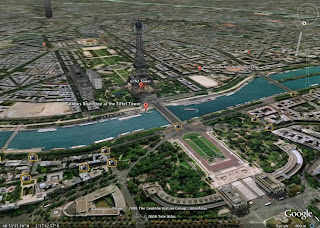
여러분만의 우편엽서를 공유하는 방법이 두가지가 있습니다. "파일(File) 메뉴에서 "이메일(Email)"을 선택하거나 툴바에 있는 편지봉투 모양의 아이콘을 누르시면 됩니다. 일반 엽서와 같이 정지된 영상을 보내려면 "이미지를 이메일로 보내기(Email image)" (또는 편지봉투 아이콘을 눌렀다면 다이얼로그 박스에서 "3D 보기의 그래픽")을 누르시면 됩니다. 그러나 정지된 영상이 만족스럽지 못하다면, 태화식 엽서를 보내는 방법도 있습니다. 이렇게 보내면 여러분의 친구들이 직접 탐험하고 조작할 수 있습니다. 이해가 되시나요?
여러분이 선택한 장면을 .KML 파일로 보내면 친구들이나 가족들이 직접 구글어스에서 볼 수 있습니다. 이렇게 하려면 메뉴에서 "이메일 보기(Email View)"를 선택하거나, 다이얼로그 박스에서 "3D 보기의 스냅샷(Snapshot) of 3D View)"를 선택하시면 됩니다. 이렇게 하면 여러분의 친구들이나 가족들은 KMZ 파일을 받게 되고, 이것을 누르면 구글어스에서 직접 그 장소로 이동하여 그 장소를 탐험할 수 있게 됩니다.
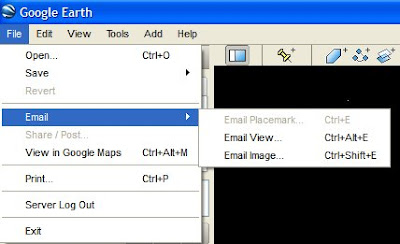

원하는 엽서의 종류를 선택하시면, 여러분의 이메일 서비스를 선택하는 화면이 나오고, 자동적으로 JPEG 영상이나 KMZ 파일이 전달됩니다. 이제 여러분이 해야할 것은 "너도 같이 있었으면 좋겠어"라고 쓰는 것 뿐입니다.
====
구글 LatLong 블로그 목록 : http://heomin61.tistory.com/6
구글어스에 발견한 멋진 장소를 다른 사람에게 알리는 방법은 제가 예전에 올린 "관심장소를 공유하는 방법"을 읽어보시면 됩니다.
간단하게 요약하자면, 가장 널리 사용되는 방법은 화면을 캡처하는 방법이고, 정확한 위치를 알려주는 방법으로는 좌표를 적어서 알려주는 방법이 있는데, 현재 내가 바라보는 방향과 위치를 지정해서 알려주려면 KML을 작성해서 알려주는 방법이 가장 좋습니다.
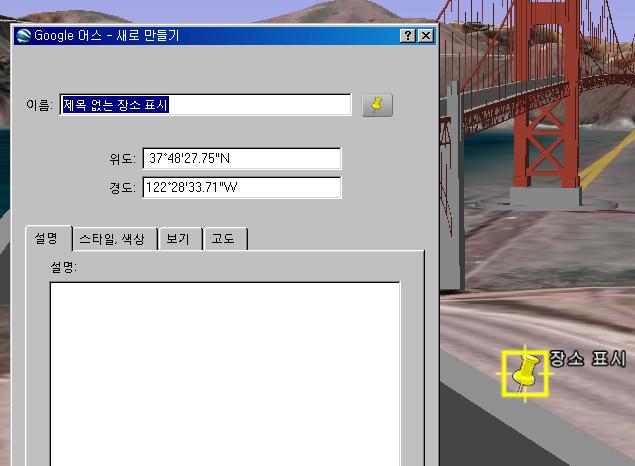
이메일로 가상의 엽서처럼 자신이 좋아하는 장면을 공유하는 것은 위에서 설명한 방법과 그다지 않습니다. 다만, 화면을 캡쳐하거나 저장하는 등 여러 번의 작업과정이 필요없이 메뉴 몇 번만 누르면 자동으로 진행되니 훨씬 편하죠.
머... 저도 한번도 해보지 못한 방법이지만... 괜찮을 것 같다... 싶네요.
민, 푸른하늘
http://google-latlong.blogspot.com/2008/09/tip-of-week-postcards-from-google-earth.html
Thursday, September 4, 2008 at 6:45 PM
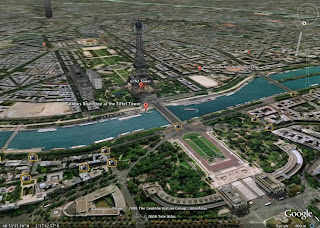
여러분만의 우편엽서를 공유하는 방법이 두가지가 있습니다. "파일(File) 메뉴에서 "이메일(Email)"을 선택하거나 툴바에 있는 편지봉투 모양의 아이콘을 누르시면 됩니다. 일반 엽서와 같이 정지된 영상을 보내려면 "이미지를 이메일로 보내기(Email image)" (또는 편지봉투 아이콘을 눌렀다면 다이얼로그 박스에서 "3D 보기의 그래픽")을 누르시면 됩니다. 그러나 정지된 영상이 만족스럽지 못하다면, 태화식 엽서를 보내는 방법도 있습니다. 이렇게 보내면 여러분의 친구들이 직접 탐험하고 조작할 수 있습니다. 이해가 되시나요?
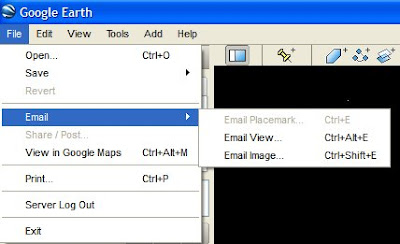

원하는 엽서의 종류를 선택하시면, 여러분의 이메일 서비스를 선택하는 화면이 나오고, 자동적으로 JPEG 영상이나 KMZ 파일이 전달됩니다. 이제 여러분이 해야할 것은 "너도 같이 있었으면 좋겠어"라고 쓰는 것 뿐입니다.
구글 LatLong 블로그 목록 : http://heomin61.tistory.com/6
2008/02/12 - [구글어스] - 구글어스에서 관심장소를 공유하는 방법
2008/02/09 - [분류 전체보기] - 구글어스 왕초보 가이드
2008/03/03 - [구글맵] - 구글맵으로 나만의 지도 만들기
2008/08/08 - [LatLong] - 이번주의 팁: 맵플릿에 링크걸기
2008/08/15 - [LatLong] - 이번 주의 팁: 맵플릿으로 교육하기
2008/08/24 - [LatLong] - 이번 주의 팁 : 구글맵 단축키
2008/09/02 - [LatLong] - 이번주의 팁 : 구글어스에서 좌표 알아내기
2008/02/09 - [분류 전체보기] - 구글어스 왕초보 가이드
2008/03/03 - [구글맵] - 구글맵으로 나만의 지도 만들기
2008/08/08 - [LatLong] - 이번주의 팁: 맵플릿에 링크걸기
2008/08/15 - [LatLong] - 이번 주의 팁: 맵플릿으로 교육하기
2008/08/24 - [LatLong] - 이번 주의 팁 : 구글맵 단축키
2008/09/02 - [LatLong] - 이번주의 팁 : 구글어스에서 좌표 알아내기